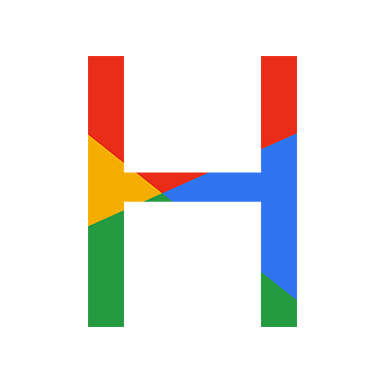如何把我加到主屏幕
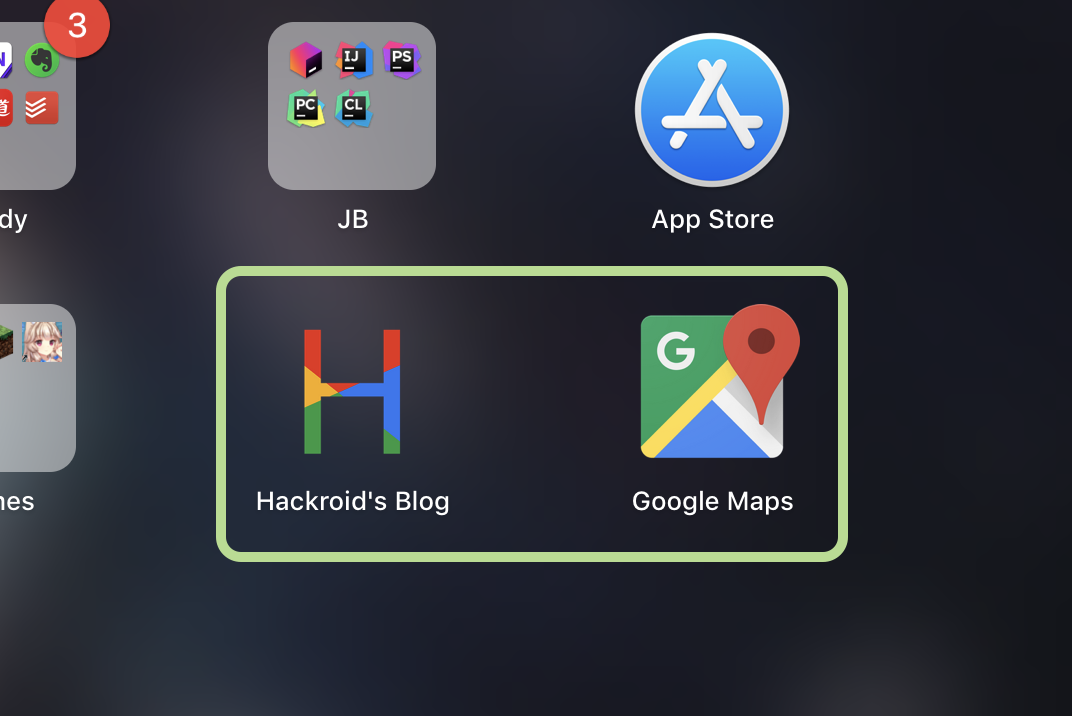
PWAs
What is a PWA? Please check it out on developers.google.com.
PWA, Progressive Web App, 中文全称「渐进式网络应用」,其本质是 Web App,但拥有一些 Native App 的特性。浏览器打开网页后,可以选择添加到桌面,然后就像真正的应用一样安了上去,但其本质仍只是个壳,第一次打开会从 Web 获取数据,写入缓存,这样缓存过的内容离线也能查看。同时使用 Web App Manifest,进行系统任务管理时就像独立应用一样,也可以全屏。但因其体积相对于独立应用又极小,且缓存内容随时可清,在当今数据流量以及网速不是很受限制的情况下备受青睐。
Hackroid 的博客也是 PWA 哦
Hackroid 博客的主题 (melody)[https://github.com/Molunerfinn/hexo-theme-melody] 在1.2版本时就加入了 (PWA)[https://molunerfinn.com/hexo-theme-melody-doc/additional-package-support.html#pwa] 功能。
Steps to add
很快就搞定啦
Android
- 把 Chrome 更新到最新版(截至目前2019年04月09日)
- 打开 Chrome 访问本站 https://blog.hackroid.com
- 点击右上角三个点(部分优秀的同学在右下角)
- 选择添加到主屏幕(Add to Home Screen)
- 弹出对话框,点击添(Add)
- 系统提示 Adding Hackroid
- OK了,Hackroid 已经被添加到桌面
iOS(iPad为例)
- 把 Safari 更新到最新版(截至目前2019年04月09日)
- 打开 Safari 访问本站 https://blog.hackroid.com
- 点击右上角分享按钮
- 选择添加到主屏幕(Add to Home Screen)
- 点击添(Add)
- OK了,Hackroid 已经被添加到桌面
macOS
- 把 Chrome 更新到最新版(截至目前2019年04月09日)
- 打开 Chrome 访问 chrome://flags
- 搜索功能「PWA」
- 搜索结果中第一个「Desktop PWAs」,设置为启用(Enable)
- 重启 Chrome 访问本站 https://blog.hackroid.com
- 点击右上角三个点
- 选择安装 Hackroid’s Blog(Install Hackroid’s Blog)
- 确定安装,完成
Windows
抱歉我不用 Windows (呲牙.jpg),请参照 macOS 的步骤。
End
Hackroid 要去肝 ddl 了,具体的图片形式的展示以后再更啦,#todo
以上,2019年04月09日